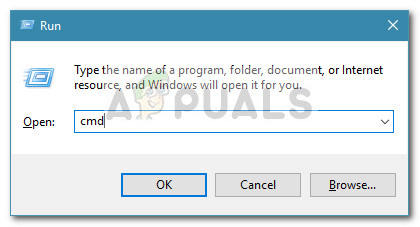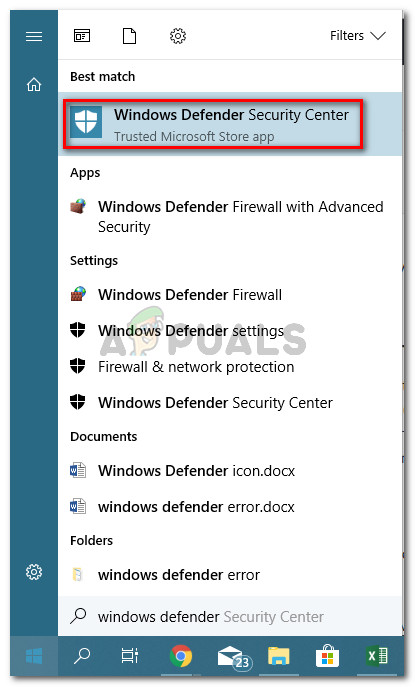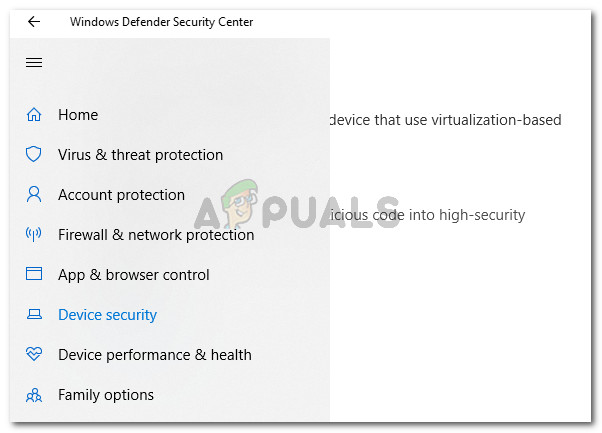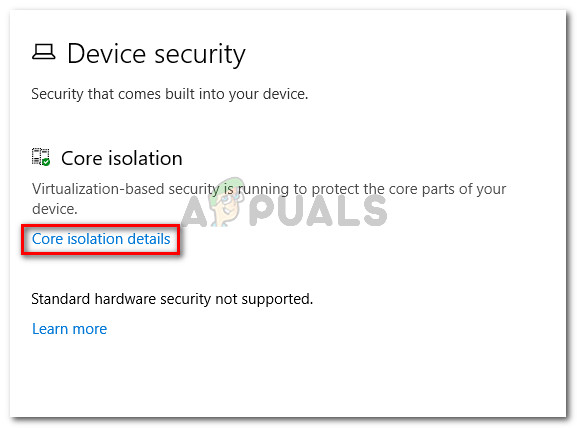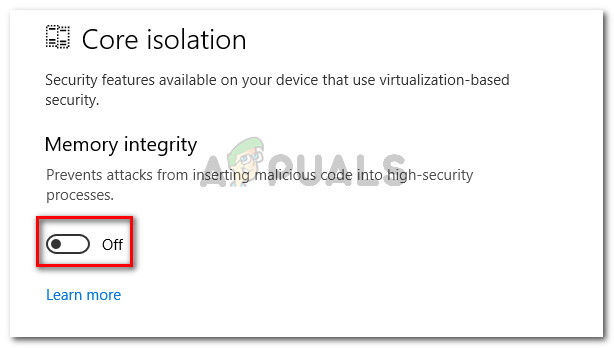Bazı kullanıcılar VT-x mevcut değil (verr_vmx_no_vmx) VirtualBox veya benzer bir yazılım kullanarak VM'lerinden (sanal makineler) herhangi birini başlatmaya çalıştıklarında her seferinde hata mesajı.

Vt-x'e neden olan mevcut değil (verr_vmx_no_vmx) hatası
Sorunu yeniden oluşturmaya çalışarak ve çeşitli kullanıcı raporlarına bakarak sorunu araştırdık. Toplayabildiklerimizden, bu hata mesajının görünmesine yol açacak birkaç senaryo var:
- BIOS ayarlarında VT-X etkinleştirilmemiştir - VT-X, bazı 3. parti uygulamalar tarafından manuel olarak veya uzaktan BIOS ayarlarından devre dışı bırakılabilir.
- Makinenin CPU'su VT-X'i desteklemiyor - Bu durumlar nadir olmakla birlikte, söz konusu bilgisayarın VT-X teknolojisini destekleyecek donanıma sahip olmadığı için hatanın meydana geldiği durumlar vardır.
- Windows'ta Hyper-V sanallaştırma etkinleştirildi - Bu, belki de bu hatanın oluşmasının en yaygın nedenidir. Microsoft’un Hyper-V teknolojisinin VT-X ile çakıştığı bilindiğinden, İşletim Sistemi, Hyper-V sanallaştırma etkinleştirilirse VT-x'i otomatik olarak devre dışı bırakacaktır.
- Avast güncellemesi devre dışı bırakıldı VT-X - Görünüşe göre Avast, kullanıcı ayarlar menüsünden iç içe sanallaştırmayı etkinleştirmedikçe gerçek zamanlı koruma etkinken VT-x'i etkin bir şekilde devre dışı bırakan bir güncelleme yayınladı.
- Çekirdek İzolasyonu etkinleştirildi - Çekirdek izolasyonu, etkinleştirildiğinde VT-X ile çakıştığı bilinen bir Windows Defender Güvenliği seçeneğidir.
Bu sorunu çözmekte zorlanıyorsanız, bu makale size doğrulanmış sorun giderme adımlarının bir listesini sağlayacaktır. Aşağıda, benzer durumdaki diğer kullanıcıların sorunu çözmek için kullandıkları bir yöntem koleksiyonunuz var.
Aşağıdaki yöntemler karmaşıklık ve verimliliğe göre sıralandığından, en iyisi bunları sunuldukları sıraya göre takip etmeniz ve sizin durumunuzda etkili olan bir düzeltme bulana kadar devam etmenizdir.
Yöntem 1: Hyper-V sanallaştırmayı devre dışı bırakma
Bu en yaygın senaryolardan biri olduğu için, Hyper-V sanallaştırmasının VT-x ile çakışmadığından emin olarak başlayalım. Hyper-V sanallaştırma etkinleştirildiğinde, VT-x sanallaştırma eşdeğerini otomatik olarak devre dışı bırakır.
Docker gibi bir uygulamayı kurduktan sonra bu problemle karşılaşıyor olabilirsiniz. Çoğu durumda, Hyper-V'yi etkinleştiren uygulamayı kaldırsanız bile, teknolojinin hala etkin kalacağını ve VT-x'in çalışmasını engelleyeceğini unutmayın.
Microsoft Hyper V'yi devre dışı bırakarak bu senaryoyu test edelim. Hyper-V sanallaştırmayı devre dışı bırakmak için kullanabileceğiniz birkaç yol var, ancak işleri olabildiğince basit tutalım. Microsoft Hyper V'yi yükseltilmiş bir Komut İstemi'nden nasıl devre dışı bırakacağınız aşağıda açıklanmıştır:
- Basın Windows tuşu + R Çalıştır iletişim kutusunu açmak için. Ardından, ' cmd ' ve bas Ctrl + Üst Karakter + Enter yükseltilmiş bir Komut İstemi açmak için. Tarafından istendiğinde UAC (Kullanıcı Hesabı Kontrolü) penceresi, tıklayın Evet .
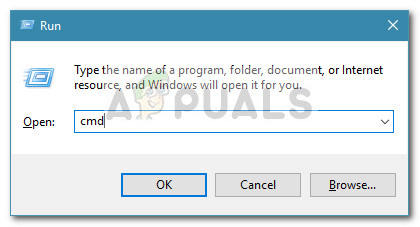
Çalıştır iletişim kutusu: cmd sonra Ctrl + Shift + Enter tuşlarına basın
- Yükseltilmiş komut isteminde, Microsoft Hyper V'yi devre dışı bırakmak için aşağıdaki komutu yapıştırın ve Giriş :
dism.exe / Çevrimiçi / Devre Dışı Bırakma Özelliği: Microsoft-Hyper-V ENTER Tuşuna Basın bcdedit / set hypervisorlaunchtype off ENTER Tuşuna basın
- Komut başarıyla çalıştığında, yükseltilmiş Komut İstemi'ni kapatın ve bilgisayarınızı yeniden başlatın.
- Bir sonraki başlangıçta, bir Virtualbox makinesini tekrar açın ve hala aynı hata mesajını alıp almadığınıza bakın.
Hala görüyorsanız VT-x mevcut değil (verr_vmx_no_vmx) Bir VM başlatmaya çalıştığınızda hata, aşağıdaki sonraki yönteme geçin.
Yöntem 2: Avast Ayarları menüsünden İç içe sanallaştırmayı etkinleştirin (varsa)
Avast kullanıyorsanız, Haziran 2017'de yayınlanan bir uygulama güncellemesinin, belirli koşullar karşılanırsa VT-X'in sisteminizde çalışmasını otomatik olarak önleyen otomatik bir özellik eklediğini unutmayın.
Neyse ki, 3. taraf güvenlik istemcisini kaldırmadan bu sorunu gidermenin bir yolu var. Birçok kullanıcı, gittikten sonra sorunu çözebildiğini bildirdi. Avast Ayarları> Sorun Giderme ve ilgili onay kutularını etkinleştirmek Mümkün olduğunda iç içe sanallaştırmayı kullanın ve Donanım destekli sanallaştırmayı etkinleştirin.

Mümkün olduğunda iç içe sanallaştırmayı kullan seçeneğini etkinleştirme
Bu yöntem kendi senaryonuz için geçerli değilse, aşağıdaki sonraki yönteme geçin.
Yöntem 3: Windows Defender'dan Çekirdek izolasyonunu devre dışı bırakın
Çekirdek İzolasyonu, VT-X ile çakıştığı bilinen bir Windows Defender Cihazı güvenlik seçeneğidir. Eğer alıyorsanız VT-x mevcut değil (verr_vmx_no_vmx) hatası ve varsayılan güvenlik seçeneği olarak Windows Defender kullanıyorsanız, Core izolasyonunun etkin olup olmadığını belirlemek için gerekli araştırmaları yapmanızı öneririz.
Bunu şu şekilde yapabilirsiniz:
- Sol alt köşedeki başlat simgesine erişin ve Windows Defender'ı arayın. Ardından, yerleşik güvenlik seçeneğini açmak için Windows Defender Güvenlik Merkezi'ne tıklayın.
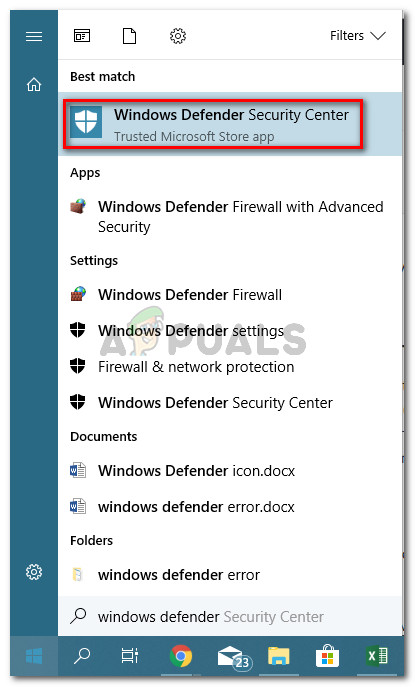
Windows Defender Güvenlik Merkezi'ni Açma
- Windows Defender Güvenlik Merkezi'ne girdikten sonra, Cihaz güvenliği sol taraftaki menüden giriş.
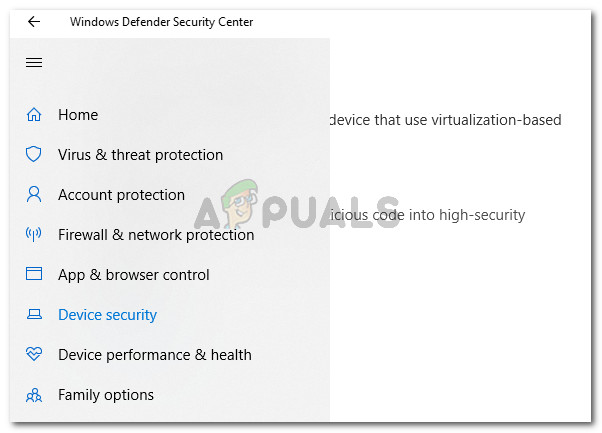
Windows Defender'ın Aygıt Güvenliği menüsüne erişin
- Aygıt Güvenliği menüsünde, Çekirdek izolasyon ayrıntıları (altında Çekirdek izolasyonu ).
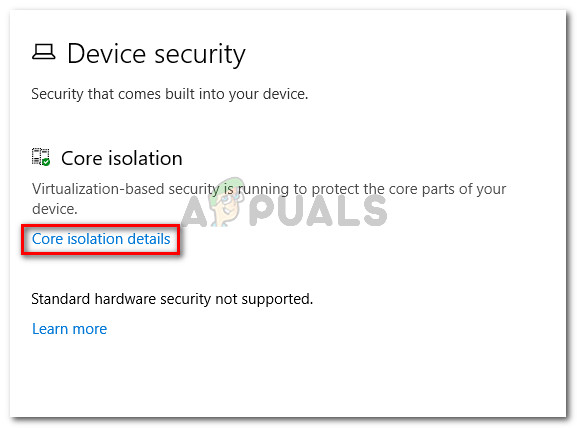
Çekirdek İzolasyon ayarlarına erişim
- İçinde Çekirdek izolasyonu menü ile ilişkili geçişin Bellek bütünlüğü Çevrildi KAPALI .
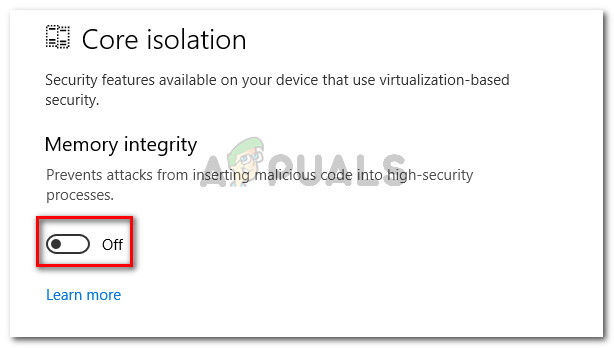
Çekirdek İzolasyon bellek bütünlüğünü devre dışı bırakma
- Ayar devre dışı bırakıldıktan sonra, bilgisayarınızı yeniden başlatın ve sorunun bir sonraki başlangıçta çözülüp çözülmediğine bakın.
Hala bir Virtualbox sanal makinesini çalıştıramıyorsanız VT-x mevcut değil (verr_vmx_no_vmx) hata, son yönteme geçin.
Yöntem 4: BIOS ayarlarından VT-X'i etkinleştirin
Bu kadar uzağa sonuçsuz geldiyseniz, büyük olasılıkla neden VT-x mevcut değil (verr_vmx_no_vmx) hatası, teknolojinin BIOS ayarlarınızdan devre dışı bırakılmış olmasıdır. Bazı üçüncü taraf uygulamaların bu ayarları geçersiz kılabileceğini unutmayın, bu nedenle bu senaryonun doğru olup olmadığını kontrol etmeden önce bu yöntemi atmayın.
BIOS ayarlarına erişme ve VT-X'in etkin olup olmadığını kontrol etme adımları, ana kart üreticinize bağlı olarak farklılık gösterecektir. Ancak genellikle bu ayarı şu şekilde bulabilirsiniz: Güvenlik (Sistem Güvenliği) Olarak listelenmiş Sanallaştırma teknolojisi veya VTx / VTd .

Sanallaştırmayı BIOS ayarlarından etkinleştirme
Yukarıdaki tüm yöntemlerin başarısız olduğu kanıtlandıysa, büyük olasılıkla makineniz VT-X'i destekleyecek donanıma sahip değildir. Bu Microsoft Developed aracını yükleyip çalıştırarak bu senaryonun sizin durumunuz için geçerli olup olmadığını görebilirsiniz ( buraya ) CPU'nuzun HAV'yi (VT-X'in arkasındaki teknoloji) destekleyip desteklemediğini görmek için.
4 dakika okundu